6 საუკეთესო გამოსწორება Apple TV-ში შესვლის შეუძლებლობისთვის Amazon Fire TV Stick 4K-ზე
Miscellanea / / April 03, 2023
შეგიძლიათ ჩამოტვირთოთ და დააინსტალიროთ Apple TV აპი თქვენს Fire TV Stick 4K-ზე, რომ ისიამოვნოთ თქვენი საყვარელი კონტენტით, როგორიცაა Ted Lasso, Servant და Severance. შეგიძლიათ ისიამოვნოთ Apple TV-ის კონტენტით Dolby Atmos და Dolby Vision თქვენს Fire TV Stick 4K-ზე.

მაგრამ თქვენი შაბათ-კვირის ბოროტმოქმედების გეგმები შეიძლება ჩავარდეს, თუ ვერ შეხვალთ თქვენს Apple ანგარიშზე. თუ ზუსტად ამ პრობლემის წინაშე დგახართ, აქ მოცემულია რამდენიმე სამუშაო გადაწყვეტა, რომლის გამოსწორება შეუძლებელია Apple TV-ში შესვლა Fire TV Stick 4K-ზე.
1. შეამოწმეთ თქვენი ინტერნეტ კავშირი
ყველაზე ძირითადი გადაწყვეტით დაწყებული, თქვენ უნდა შეამოწმოთ თქვენი ინტერნეტ კავშირის სტატუსი. ის საკმარისად ძლიერი უნდა იყოს, რათა შეხვიდეთ Apple TV-ში Fire TV Stick 4K-ზე. აი, როგორ შეგიძლიათ შეამოწმოთ თქვენი ინტერნეტის სიჩქარე.
Ნაბიჯი 1: გადადით აპებზე Fire TV-ის მთავარ ეკრანზე.

ნაბიჯი 2: აირჩიეთ ჩემი აპები ფილა.

ნაბიჯი 3: ჩემს აპებში აირჩიეთ ინტერნეტი.

ნაბიჯი 4: ინტერნეტ აპში გადადით fast.com და ჩაატარეთ სიჩქარის ტესტი.

ნაბიჯი 5: სიჩქარის ტესტის დასრულების შემდეგ, დაბრუნდით მთავარ ეკრანზე და გაუშვით Apple TV აპი, რათა შეამოწმოთ პრობლემა მოგვარებულია თუ არა.

2. შეამოწმეთ თქვენი ანგარიშის დეტალები
კიდევ ერთი ძირითადი გამოსავალია შეამოწმოთ არის თუ არა თქვენი ანგარიშის დეტალები, ანუ თქვენი Apple ID და პაროლი სწორი. მიზანშეწონილია შეამოწმოთ ის, როდესაც შეხვალთ თქვენს ანგარიშში რომელიმე ნაკადის აპიდან ან პაროლს ახლახანს შეცვლით. ასე რომ, დარწმუნდით, რომ თქვენი შესვლის სერთიფიკატები სწორია.
3. იძულებით შეაჩერეთ და ხელახლა გაუშვით Apple TV აპი
ისევე, როგორც თქვენს მობილურსა და კომპიუტერზე, შეგიძლიათ სცადოთ იძულებით დატოვება და ხელახლა გაშვება აპი, რომელიც არ მუშაობს სწორად თქვენს Fire TV Stick 4K-ზე. ამ სახელმძღვანელოსთვის, ჩვენ გადავტვირთავთ Apple TV აპს. აი, როგორ უნდა გავაკეთოთ ეს.
Ნაბიჯი 1: გადადით პარამეტრებზე თქვენს Fire TV-ის მთავარ ეკრანზე.

ნაბიჯი 2: აირჩიეთ აპლიკაციები.

ნაბიჯი 3: აირჩიეთ დაინსტალირებული აპლიკაციების მართვა.

ნაბიჯი 4: გადადით ქვემოთ და აირჩიეთ Apple TV.

ნაბიჯი 5: გადადით ქვემოთ და აირჩიეთ Force Stop.

ნაბიჯი 6: ამის შემდეგ, დაბრუნდით მთავარ ეკრანზე და ხელახლა გაუშვით Apple TV, რათა შეამოწმოთ პრობლემა მოგვარებულია თუ არა.

4. შეამოწმეთ, გადააჭარბა თუ არა მოწყობილობის ლიმიტი
თქვენი Apple TV+ გამოწერა საშუალებას გაძლევთ სტრიმინგს ერთდროულად ექვს მოწყობილობაზე. ასე რომ, თუ თქვენი ოჯახის წევრები ან მეგობრები იყენებენ თქვენს Apple ID-ს, მოწყობილობის ლიმიტი შესაძლოა გადააჭარბა თქვენს ანგარიშს. აი, როგორ შეგიძლიათ შეამოწმოთ იგივე თქვენს iPhone-ზე, iPad-ზე და Mac-ზე და წაშალოთ ნებისმიერი მოწყობილობა. ნაბიჯები იგივე რჩება ყველა პლატფორმისთვის.
Ნაბიჯი 1: გახსენით პარამეტრების აპი თქვენს iPhone-ზე.

ნაბიჯი 2: შეეხეთ თქვენი პროფილის სახელს ზედა ნაწილში.

ნაბიჯი 3: გადადით ქვემოთ თქვენს Apple ანგარიშთან დაკავშირებული მოწყობილობების სრული სიის სანახავად.

ნაბიჯი 4: შეეხეთ მოწყობილობას, რომლის ამოღებაც გსურთ სიიდან.
ნაბიჯი 5: მოწყობილობის ინფორმაციის გვერდზე, შეეხეთ „ანგარიშიდან წაშლა“.

ნაბიჯი 6: ამის შემდეგ გახსენით Apple TV აპი თქვენს Fire TV 4K-ზე და შეამოწმეთ პრობლემა მოგვარებულია თუ არა.

5. აპლიკაციის ქეშის გასუფთავება
აპლიკაციის ქეში შეიცავს ყველა ინფორმაციას თქვენი აპის გამოყენებისა და პრეფერენციების შესახებ. თუ ჯერ კიდევ ვერ შედიხართ Apple TV აპში თქვენს Fire TV Stick 4K-ზე, აი, როგორ შეგიძლიათ სცადოთ აპის ქეშის გასუფთავება.
Ნაბიჯი 1: გადადით პარამეტრებზე თქვენს Fire TV-ის მთავარ ეკრანზე.

ნაბიჯი 2: აირჩიეთ აპლიკაციები პარამეტრების სიიდან.

ნაბიჯი 3: აპლიკაციების მენიუში აირჩიეთ დაინსტალირებული აპლიკაციების მართვა.

ნაბიჯი 4: აირჩიეთ Apple TV.

ნაბიჯი 5: აირჩიეთ ქეშის გასუფთავება პარამეტრების სიიდან.
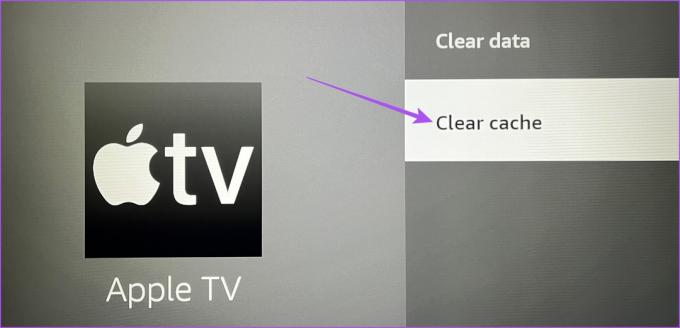
ნაბიჯი 6: დაბრუნდით მთავარ ეკრანზე და შეამოწმეთ პრობლემა მოგვარებულია თუ არა.
6. განაახლეთ Apple TV აპი
ბოლო საშუალება არის Apple TV აპლიკაციის ვერსიის განახლება. შესაძლოა აპლიკაციის მიმდინარე ვერსიაში იყოს გარკვეული ხარვეზები, რომლებიც ამ პრობლემას იწვევს. აი, როგორ გააკეთოთ ეს თქვენს Fire TV Stick 4K-ზე.
Ნაბიჯი 1: გადადით აპლიკაციების მაღაზიაში Fire TV-ის მთავარ ეკრანზე.

ნაბიჯი 2: აირჩიეთ App Library, რომ ნახოთ ყველა დაინსტალირებული აპლიკაციის სია თქვენს Fire TV Stick 4K-ზე.

ნაბიჯი 3: აირჩიეთ Apple TV აპის ხატულა, მაგრამ არ დააჭიროთ OK თქვენს დისტანციურ პულტზე.

ნაბიჯი 4: დააჭირეთ ჰამბურგერის მენიუს (სამი ჰორიზონტალური ხაზი) ხატულას თქვენს დისტანციურ პულტზე, რათა ნახოთ მეტი ვარიანტი.

ნაბიჯი 5: აირჩიეთ მეტი ინფორმაცია ტელევიზორის ეკრანზე.
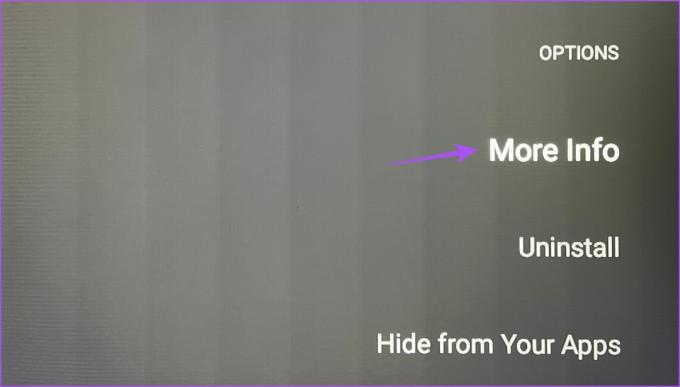
ნაბიჯი 6: თუ განახლება ხელმისაწვდომია, ჩამოტვირთეთ და დააინსტალირეთ.
ნაბიჯი 7: დაბრუნდით მთავარ ეკრანზე და გახსენით Apple TV აპი, რათა შეამოწმოთ პრობლემა მოგვარებულია თუ არა.

უყურეთ Apple TV-ს Fire TV 4K-ზე
ეს გადაწყვეტილებები საშუალებას მოგცემთ მარტივად შეხვიდეთ Apple TV აპში Fire TV Stick 4K-ზე. თქვენ ასევე შეგიძლიათ წაიკითხოთ ჩვენი პოსტი, თუ თქვენი Fire TV Stick 4K არ უკრავს 4K კონტენტს.
ბოლოს განახლდა 2023 წლის 13 თებერვალს
ზემოთ მოყვანილი სტატია შეიძლება შეიცავდეს შვილობილი ბმულებს, რომლებიც დაგეხმარებათ Guiding Tech-ის მხარდაჭერაში. თუმცა, ეს არ იმოქმედებს ჩვენს სარედაქციო მთლიანობაზე. შინაარსი რჩება მიუკერძოებელი და ავთენტური.
Დაწერილია
პაურუშ ჩაუდარი
ტექნოლოგიების სამყაროს დემისტიფიკაცია უმარტივესი გზით და ყოველდღიური პრობლემების გადაჭრა, რომლებიც დაკავშირებულია სმარტფონებთან, ლეპტოპებთან, ტელევიზორებთან და კონტენტის სტრიმინგის პლატფორმებთან.



